
システムを pe モードでインストールするにはどうすればよいですか?
CD-ROM PE モードでのシステムのインストール方法は次のとおりです:
1. コンピュータの電源を入れ、コンピュータのセルフテスト中に Delete キーを押します。(注: 一部のコンピュータでは Enter キーと F1 キーを使用します)。

#2. CMOS インターフェイスに入ったら、キーボードの左右のキーを使用して [スタートアップ] オプションを選択します。
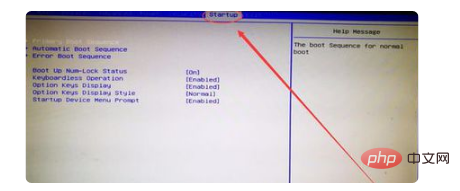
3. 1 回目の起動後の最初のオプションを選択し、Enter キーを押して、表示されるインターフェイスでコンピューターの光学式ドライブのモデルを選択します。 DVDROM は通常、光学ドライブです。
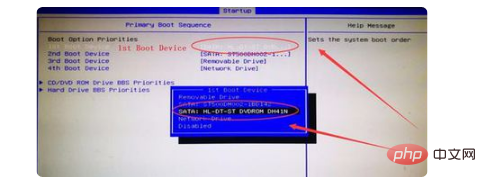
#4. インターフェイスに戻ったら、キーボードの F10 キーを押します。

#5. 設定を保存するかどうかを尋ねるプロンプトが表示されたら、「はい」オプションを選択して Enter キーを押します。
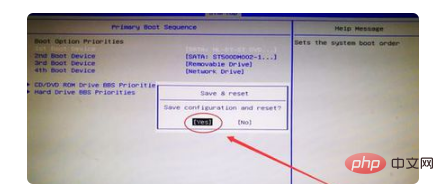
#6. CD を CD-ROM ドライブに挿入し、コンピュータを再起動すると、しばらくすると CD-ROM ドライブのインストール インターフェイスが表示されます。
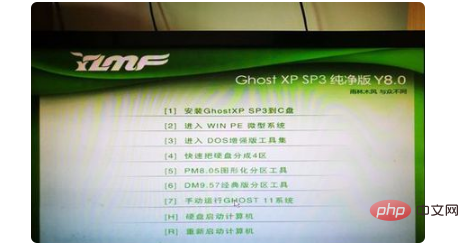
#7. C ドライブに最初にインストールされるアイテムのシリアル番号は 1 です。キーボードの数字キー 1 を押します。
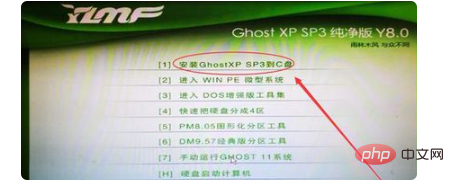
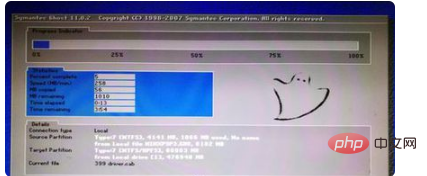
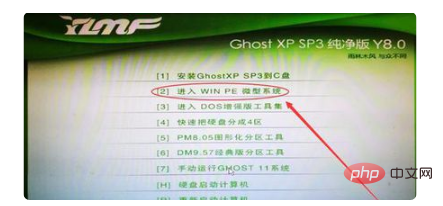
10. Ghost を開いた後、次の図に示すように、[ローカル---->パーティション---->イメージから] オプションを選択します。 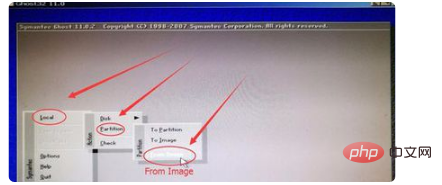
#11. 以下の図に示すように、インストール ファイルのパスとインストール ファイルを選択します。 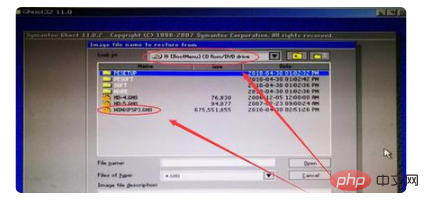
#12. システム ソフトウェアをインストールするドライブ文字を選択し、[OK] をクリックすると、コンピューターへのオペレーティング システムのインストールが開始されます。 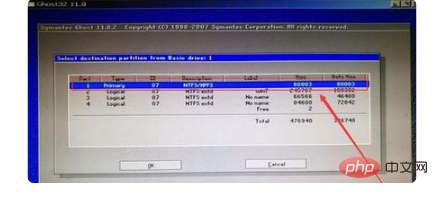
以上がpe モードでシステムをインストールする方法の詳細内容です。詳細については、PHP 中国語 Web サイトの他の関連記事を参照してください。